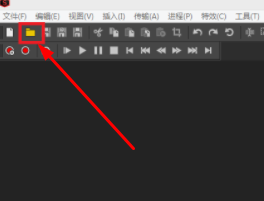creo这款软件是很多用户会用来制作三维模型设计图的软件,通过这款软件可以使用到很多方便的功能对图形进行设计,在使用这款软件创建模型的时候,会需要对模型的视角、截面进行制作,常用到的就是做模型的剖视图,相信有很多用户都会需要用到这个做剖视图的功能,只是很多用户不知道要如何在creo这款软件中做模型的剖视图,那么接下来小编就跟大家分享一下具体的操作方法吧,感兴趣的朋友不妨一起来看看小编分享的这篇方法教程,希望这篇教程能够帮到大家。
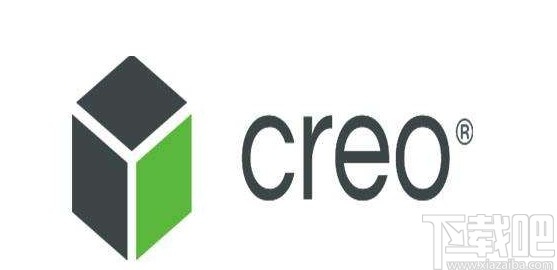
1.首先第一步我们打开软件之后,在软件界面中创建一个模型文件,然后以这个零件做剖视图来跟大家演示。
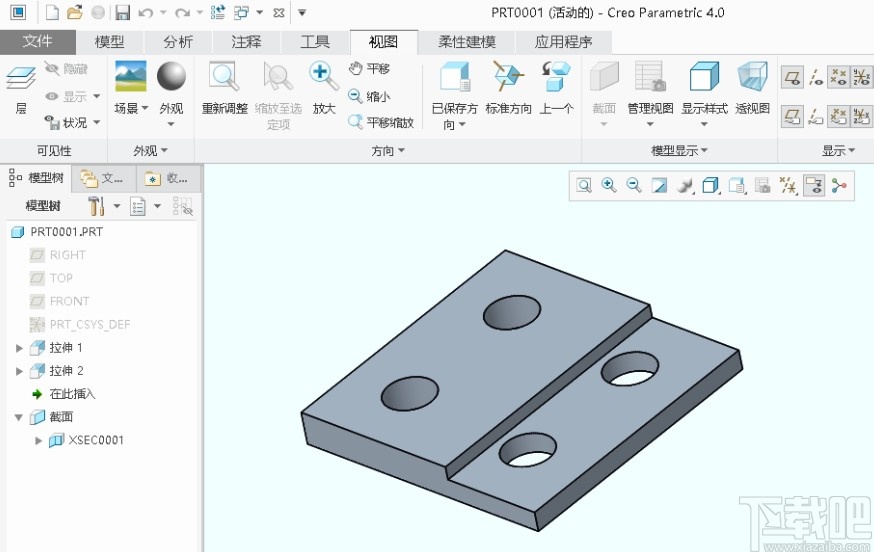
2.下一步我们在界面上方找到视图这个选项,然后点击它切换到视图模块当中。
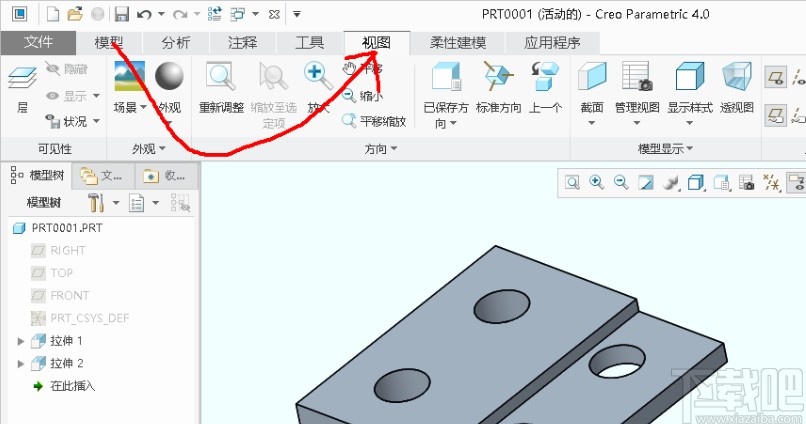
3.切换到视图模块之后,在其中找到管理视图这个选项,点击之后打开视图管理器界面,切换到截面模块之后,点击新建选项,选择下方的偏移,创建一个偏移截面。
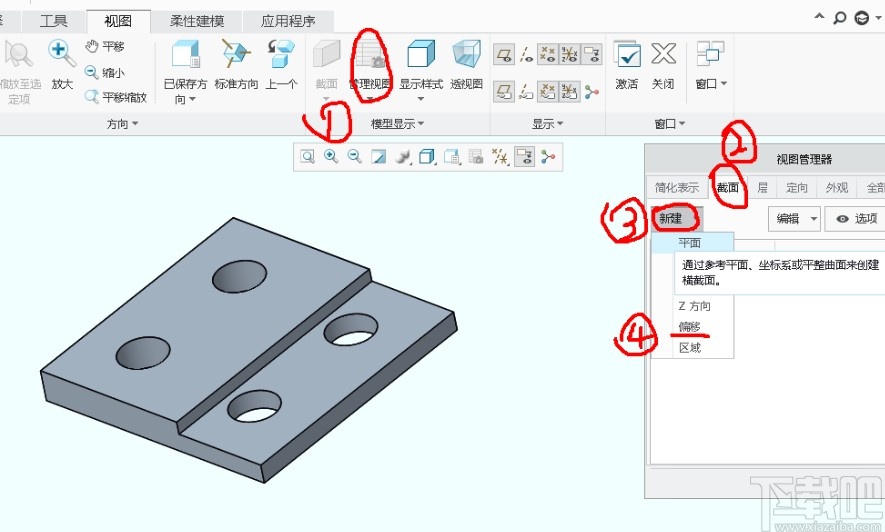
4.创建好这个偏移截面之后,用鼠标中键双击它,然后给他设置好名称,以便自己记忆。
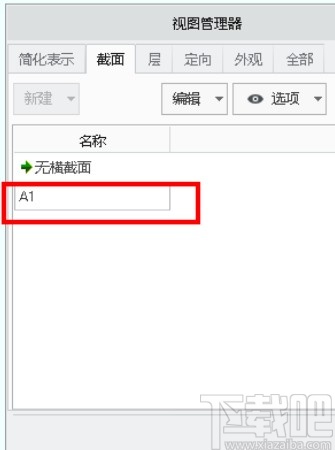
5.紧接着截面就会弹出一个界面控制面板,我们用鼠标点击选择模型文件的草绘面。
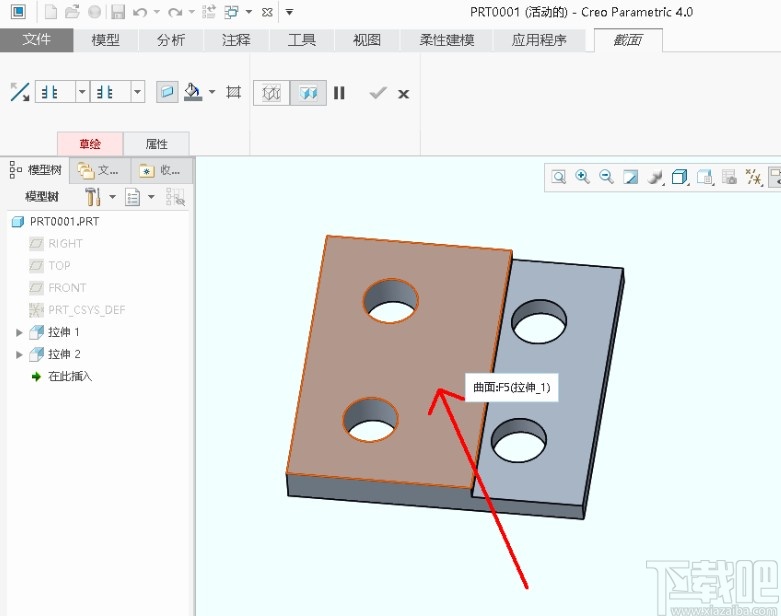
6.选中草绘面之后,根据模型的具体情况草绘截面线,然后在界面右上角点击小勾“√”图标确定保存。
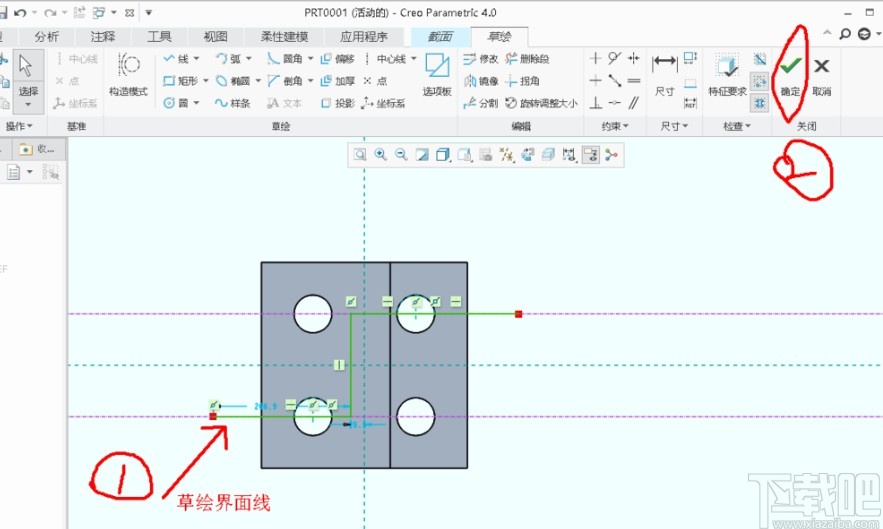
7.之后再点击截面控制面板中的确定按钮,确定对零件界面的草绘操作。
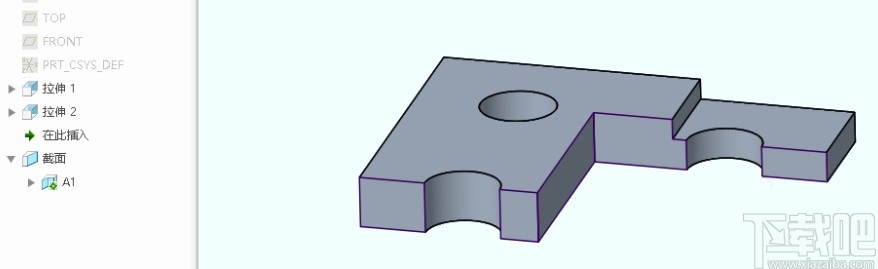
8.最后我们点击管理视图图标,再次打开视图管理器之后,选择刚才新建操作的那一个偏移截面选项,右键点击显示截面之后就可以查看到剖视图了。
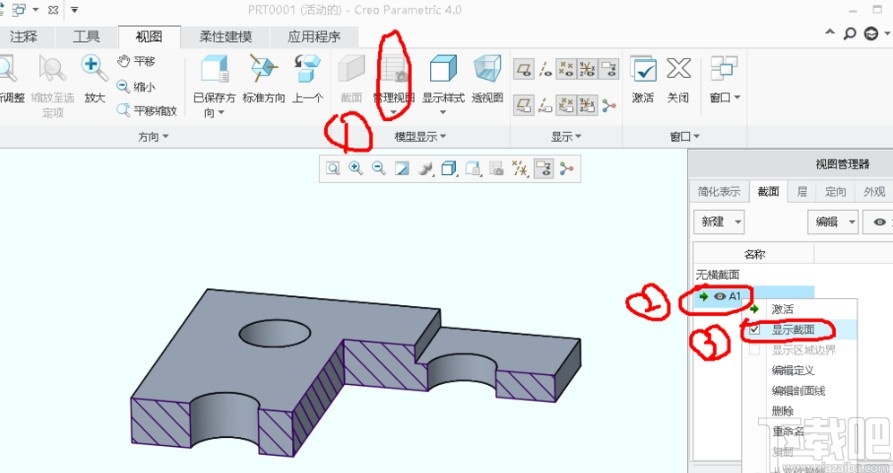
以上就是小编今天跟大家分享的使用creo这款软件做剖面图的操作方法了,有需要的朋友赶紧试一试这个方法吧,希望能够帮助到大家。